Maison >Problème commun >Comment détacher toutes les icônes de la barre des tâches à la fois sous Windows à l'aide d'un script batch
Comment détacher toutes les icônes de la barre des tâches à la fois sous Windows à l'aide d'un script batch
- PHPzavant
- 2023-04-14 12:55:092526parcourir
Si vous faites partie de ces personnes qui ont cliqué sur l'option Épingler à la barre des tâches pour presque toutes les applications que vous utilisez, alors vous vivez désormais avec une barre des tâches trop encombrée et trop difficile à gérer. Eh bien, vous cherchez certainement un moyen d'organiser votre barre des tâches le plus rapidement possible et de la manière la plus efficace. Alors, existe-t-il un moyen de cliquer quelque part et le clic effacera comme par magie votre barre des tâches pour vous ? Eh bien, nous sommes ici pour parler de ce clic !
Dans cet article, nous vous expliquerons comment organiser facilement votre barre des tâches à l'aide d'un simple script batch. Lisez la suite pour apprendre à maîtriser cette astuce simple.
REMARQUE : Veuillez noter que même si vous suivez cette méthode, seules les icônes épinglées par l'utilisateur seront supprimées de la barre des tâches et les icônes épinglées par le système comme Windows et Recherche resteront toujours dans la barre des tâches. Si vous souhaitez également supprimer l'icône Recherche de votre barre des tâches, cliquez ici.

Cette méthode implique de modifier les paramètres de votre registre. Des paramètres de registre incorrects peuvent entraîner de graves problèmes système. Par conséquent, il est recommandé de sauvegarder vos paramètres de registre avant de continuer.
Détachez toutes les icônes de la barre des tâches
Étape 1 : Cliquez sur l'icône Rechercher dans la barre des tâches.
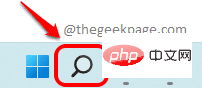
Étape : Dans la barre de recherche, tapez Notepad et cliquez sur l'application Notepad dans la section Meilleurs matchs.
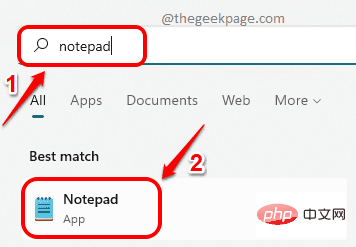
Étape : Lorsque le Notepad s'ouvre, copiez et collez l'extrait suivant dessus.
DEL /F /S /Q /A "%AppData%\Microsoft\Internet Explorer\Quick Launch\User Pinned\TaskBar\*"REG DELETE HKCU\Software\Microsoft\Windows\CurrentVersion\Explorer\Taskband /Ftaskkill /F /IM explorer.exe & 启动资源管理器

Étape 4 : Après avoir copié le code, cliquez sur l'onglet « Fichier » en haut puis cliquez sur l'option « Enregistrer sous ».
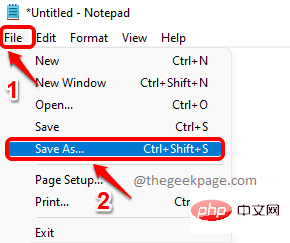
Étape : Dans la fenêtre "Enregistrer sous", cliquez sur "Bureau" dans le volet gauche .
Donnez votre fichiern'importe quel nom. Mais assurez-vous de spécifier l'extension comme .bat.
SélectionnezEnregistrer sous le type sous Tous les fichiers (*).
Une fois terminé, cliquez sur le boutonEnregistrer pour enregistrer le fichier.
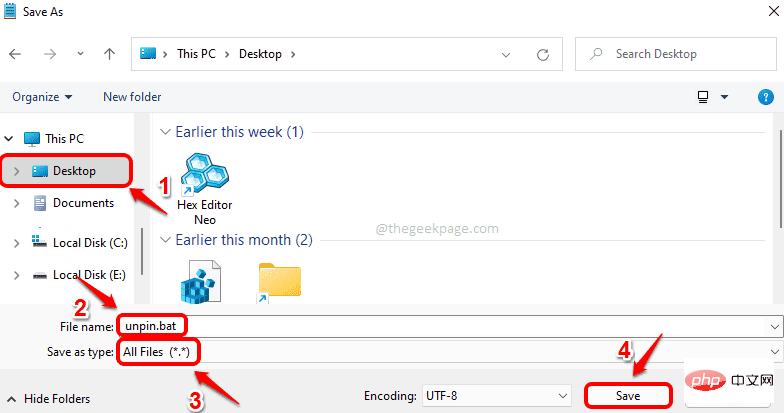
Étape : Allez maintenant sur Bureau et double-cliquez sur le Batch Script que vous avez créé pour l'exécuter.
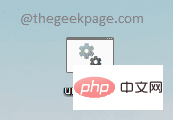
Ce qui précède est le contenu détaillé de. pour plus d'informations, suivez d'autres articles connexes sur le site Web de PHP en chinois!

